Array Array - Запись CD и DVD: профессиональный подход
- Название:Запись CD и DVD: профессиональный подход
- Автор:
- Жанр:
- Издательство:Питер
- Год:2006
- Город:Санкт-Петербург
- ISBN:5-469-00865-7
- Рейтинг:
- Избранное:Добавить в избранное
-
Отзывы:
-
Ваша оценка:
Array Array - Запись CD и DVD: профессиональный подход краткое содержание
Запись CD и DVD: профессиональный подход - читать онлайн бесплатно ознакомительный отрывок
Интервал:
Закладка:
Примечание.
Доступ ко всем настройкам и приложениям можно получить, используя окно Nero StartSmart. Открывать непосредственно программу Nero Burning ROM или Nero Express следует только пользователям, знакомым с программой Nero и понимающим, что они хотят от нее получить. Возможности программы безграничны, и каждому отдельно взятому пользователю в повседневной работе требуется только небольшая часть этих возможностей. Поэтому, чтобы не щелкать мышью лишний раз, можно сразу открыть необходимое приложение. Впрочем, вы всегда сможете переключиться из окна программы Nero Burning ROM в окно программы Nero Express и наоборот, причем настройки, произведенные в одной программе, будут сохранены для работы в другой.
• Если установить флажок Запустить подходящее приложение Nero при вставке диска, то программа будет самостоятельно выбирать нужное приложение после загрузки компакт-диска в привод.
• При установленном флажке Вернуться к Nero StartSmart после закрытия приложения программа будет возвращаться к окну Nero StartSmart после закрытия любого приложения. Это очень удобно, когда вы изучаете программу Nero или записываете компакт-диски, используя различные приложения, так как установленный данный флажок избавит вас от необходимости заново запускать программу после закрытия приложения. Если вы четко понимаете, что и как следует записывать, и за годы работы с программой вам полюбилось конкретное приложение, то данный флажок можно не устанавливать.
• Щелкнув мышью на кнопке Восстановить, вы восстановите значения, принятые в программе по умолчанию.
На вкладке Стиль окна Конфигур. можно настроить такие параметры.
• Из раскрывающегося списка План выбирают цветовую гамму окна Nero StartSmart (то же самое можно сделать, воспользовавшись кнопкой Изменить цвета окна Nero StartSmart).
• С помощью ползунков Цвет кадра и Цвет фона можно более точно установить желаемую цветовую гамму данного окна.
• При установке флажка Настраиваемый фон станет доступной кнопка Просмотр и откроется окно Открыть (рис. 6.3). В данном окне следует найти файл с графикой нужного формата, дважды щелкнуть мышью на выбранном файле, после чего закрыть окно. Рисунок станет фоном окна Nero StartSmart.
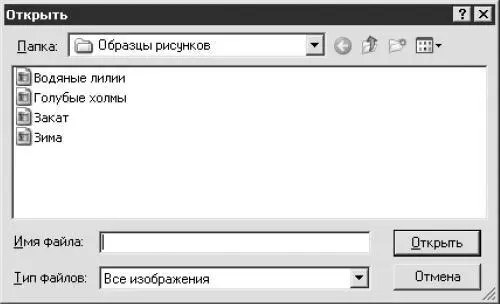
Рис. 6.3. Выбор рисунка для фона.
При необходимости удалить установленный фон снимите флажок Настраиваемый фон или щелкните мышью на кнопке Восстановить, расположенной на вкладке Общий окна Конфиг.
Нажав кнопку Nero ProductCenter, можно узнать номер установленной версии программы Nero и серийный номер, под которым зарегистрирована ваша программа.
В левой части окна программы находятся три меню (если вы не видите их, щелкните мышью на стрелке<): Приложения, Nero Toolkit и Инструкции.
Меню Приложения содержит следующие пункты:
• Nero Burning ROM – профессиональная запись аудио– и видеодисков и компакт-дисков с данными; данное приложение обладает расширенными настройками и поддерживает большое количество форматов;
• Nero Express – простая и быстрая запись компакт-дисков;
• Nero BackItUp – сохранение содержимого файлов и папок, а при желании – всего жесткого диска; воспользовавшись этим пунктом меню, вы можете извлечь сохраненные файлы и папки, а также назначить план сохранения данных;
• Nero Cover Designer – создание и вывод на печать наклеек и обложек для компакт-дисков;
• Nero Wave Editor – редактирование аудиофайлов;
• Nero SoundTrax – микширование аудиоданных, а также преобразование аудиофайлов в формат компакт-диска;
• Nero ImageDrive – создание файлов-образов.
Меню Nero Toolkit состоит из таких пунктов:
• Nero CD-DVD Speed – тестирование привода компакт-дисков;
• Nero DriveSpeed – регулирование скорости работы и времени остановки привода компакт-дисков;
• Nero InfoTool – информация о приводе компакт-дисков и конфигурации компьютера.
Пункты меню Инструкции содержат ссылки на страницы Интернета, открыв которые вы сможете ознакомиться со справочной информацией о работе с программой и узнать последние новости о Nero (справка на английском языке).
Подготовка программы к работе
Если вы начинающий пользователь, то работу с пакетом Nero лучше всего начать с приложения Nero Express. Для этого запустите программу Nero и в окне Nero StartSmart в меню Приложения выберите пункт Nero Express. Откроется одноименное окно (рис. 6.4).
Данное окно можно также открыть, выполнив команду Пуск → Все программы → Nero → Nero 6 Ultra Edition → Nero Express.
В нижней части окна расположены кнопки.
• Меню, открываемое нажатием кнопки Справка, содержит следующие пункты.
– При выборе пункта Разделы справки откроется окно, сообщающее о том, что с целью уменьшить объем установленной программы файл справки был исключен из данной версии Nero. Программа предложит вам ознакомиться со справочной информацией, воспользовавшись ссылкой на соответствующую веб-страницу.
– Выбрав пункт Ввод нового серийного номера, можно ввести новый серийный номер программы.
– Щелкнув мышью на команде Ahead в Web, вы откроете окно, содержащее ссылки на веб-страницы.
– Щелкнув мышью на команде О Nero Express, вы откроете окно, в котором сможете узнать версию программы, имя пользователя, на которого зарегистрирована программа, год ее создания и т. д.
• Нажав кнопку Nero, вы откроете окно приложения Nero Burning ROM.
• При нажатии кнопки Еще внизу окна Nero Express появятся следующие дополнительные значки:
– щелкнув на значке Конфигур., вы откроете окно, в котором при желании можно настроить параметры работы программы; изменять значения данных параметров совершенно необязательно, вполне достаточно настроек, установленных в Nero по умолчанию;
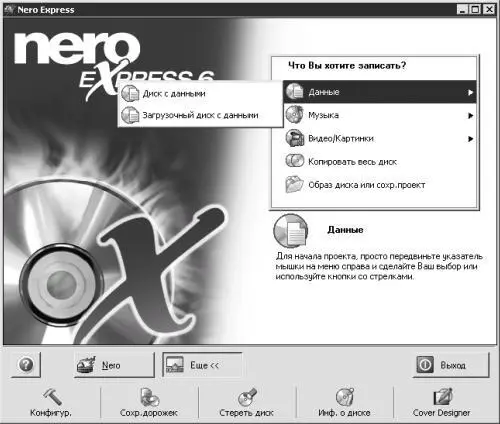
Рис. 6.4. Nero Express.
– с помощью окна, открываемого щелчком на значке Сохр. дорожек, вы можете сохранять аудиоданные на жестком диске компьютера в желаемом формате;
– щелчок на значке Стереть диск открывает окно удаления данных с компакт-диска;
– если в приводе компакт-дисков находится диск, то, щелкнув мышью на кнопке Инф. о диске, вы сможете ознакомиться с информацией об этом диске;
– щелкнув на значке Cover Designer, вы откроете программу для создания обложек Nero Cover Designer.
Более подробно данные окна рассмотрены в следующих подразделах.
• Нажав кнопку Выход, вы закроете окно программы Nero Express.
Конфигурация
Щелкните мышью на кнопке Конфигур. в окне Nero Express. Откроется окно Предустановки (рис. 6.5).
По умолчанию в Nero настроены все параметры, и, скорее всего, вам не придется изменять их значения. Однако на случай некорректной работы программы лучше все же ознакомиться с настройками, которые можно произвести в данном окне.
Читать дальшеИнтервал:
Закладка:









